MicrosoftProgram_Install_and_Uninstall【微软残留文件删除工具】官方免费版安装图文教程
1软件压缩包下载解压打开
百度网盘下载到电脑本地,鼠标右键进行解压打开
2双击程序包
双击程序包打开
3点击下一页
点击下一页
4正在检测问题
正在检测问题,等候一下下
5选择需要方式
比如说想要卸载,点击卸载
6正在检测残留的软件
等候一下下
7检测出来残留的软件文件
检测出来残留的软件文件
8选择需要卸载的软件
点击下一页
9点击是,尝试卸载
点击是,尝试卸载
10正在卸载
正在卸载
11卸载成功
点击关闭就可以了
推荐阅读:
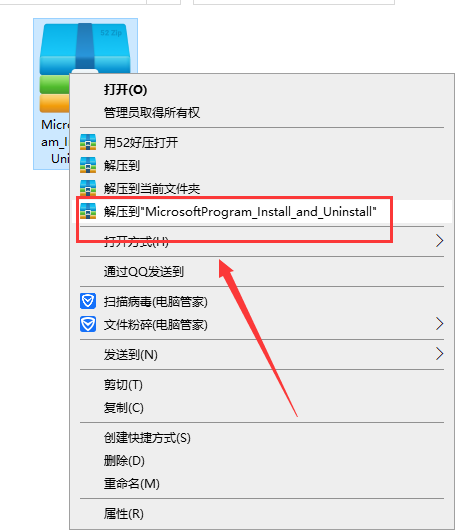
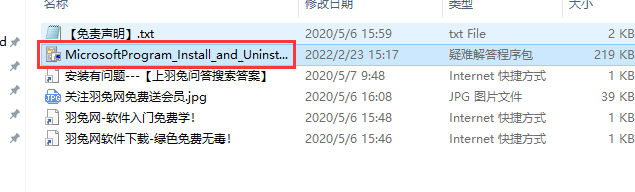
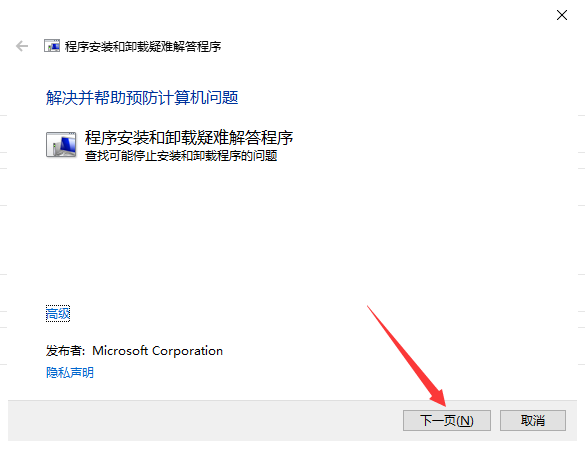

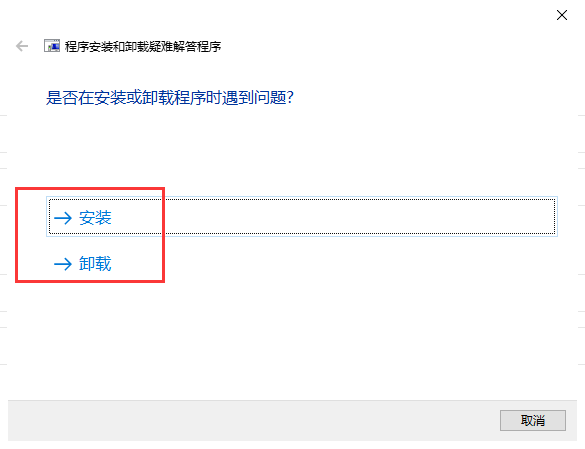
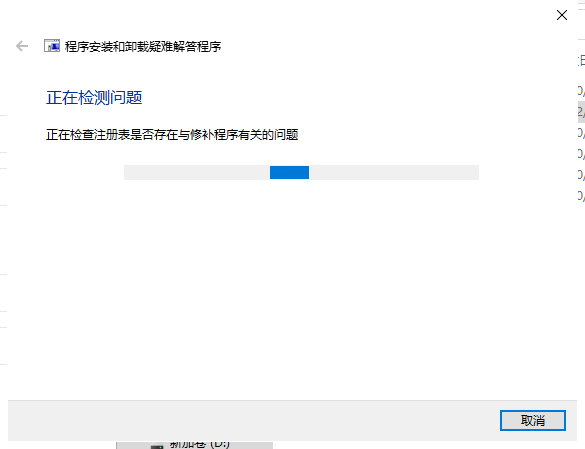
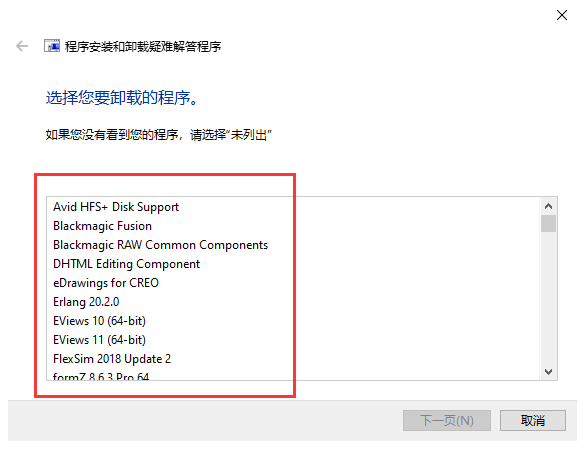
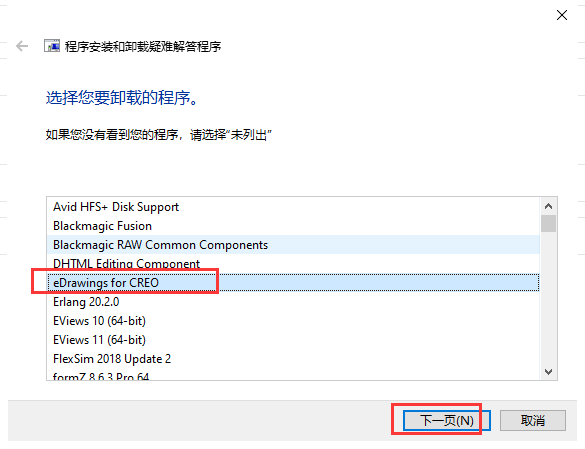
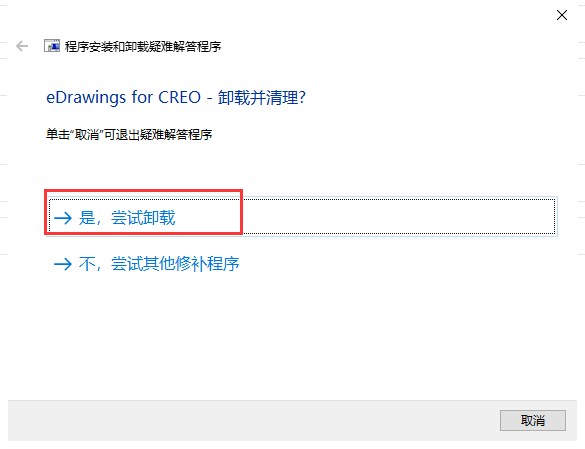
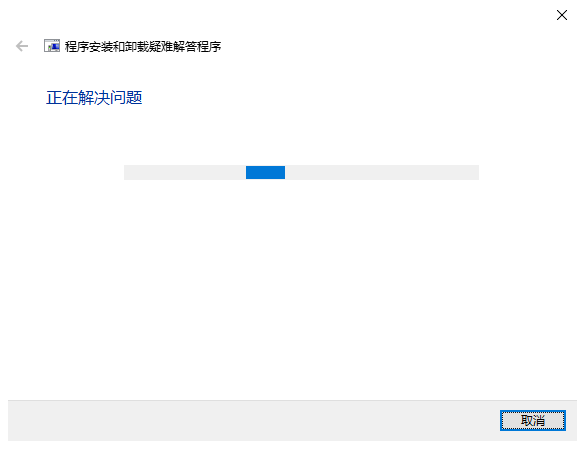
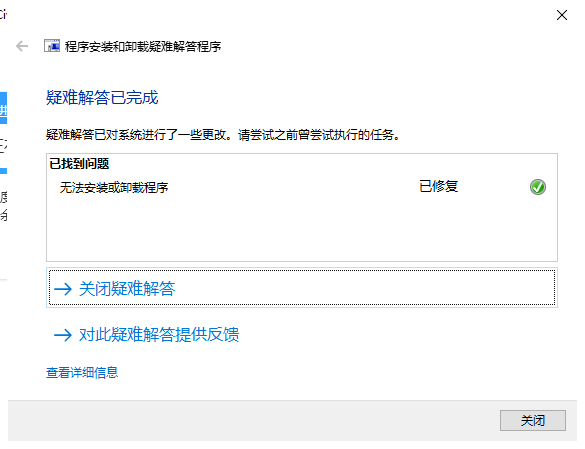
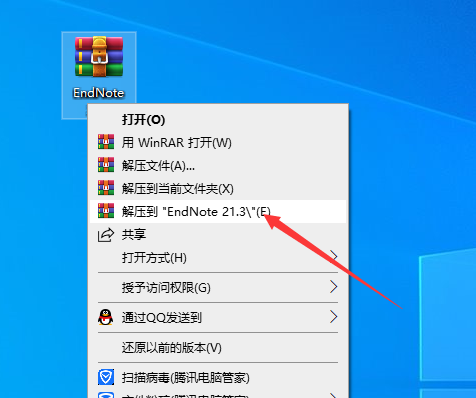
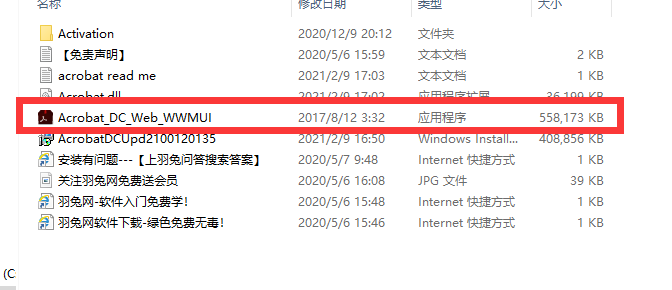
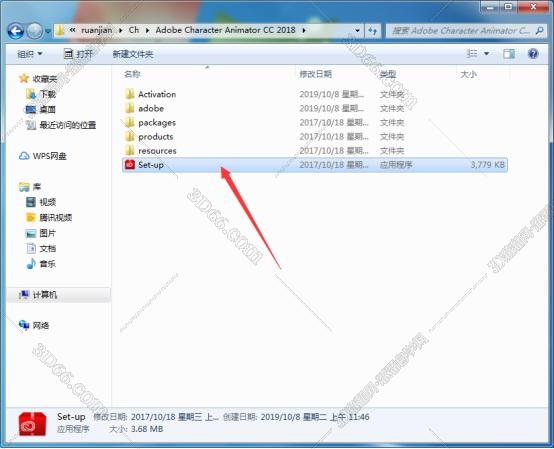

![[MD软件下载]Adobe Substance 3D Modeler v1.6.0中文破解版安装图文教程](https://momofx.cn/content/uploadfile/2025-03/1741832066_26fe9626.png)
![[ps 2024最新版]Adobe Photoshop 2024 v25.3.1免费中文破解版安装图文教程](https://momofx.cn/content/uploadfile/2025-03/1741832071_260a1082.png)








文章有(0)条网友点评